Aug 14, 2025 • Categoría: Soluciones para discos duros • Soluciones probadas
Hay diferentes ocasiones en las que creemos que nuestro disco duro ya no responde la manera en la que debe responder. Estas situaciones suelen ser muy frustrantes y agotadoras, ya que nos impiden acceder a archivos importantes y otros datos críticos cuando se necesitan. Diferentes tipos de problemas en este sentido suelen tener diferentes tipos de soluciones, pero la mejor forma de actuar es intentar ejecutar la utilidad de Check Disk al menos una vez. Algunos detalles a este respecto se discuten a continuación para tu comodidad y comprensión.
- Parte 1: Descripción general de problemas relacionados con el disco duro
- Parte 2: Cómo reparar problemas del disco duro con chkdsk
- Parte 3: Cómo recuperar archivos de datos perdidos del disco duro
Parte 1: Descripción general de problemas relacionados con el disco duro
Diferentes tipos de problemas relacionados con el disco duro nos hacen sufrir diferentes tipos de irregularidades en el rendimiento general de nuestro sistema. Por ejemplo, a veces nuestra ordenador se vuelve muy lenta y es casi imposible acceder a los programas o archivos a los que queríamos acceder. En tales situaciones, la mejor opción es hacer lo que sea necesario para diagnosticar los problemas y repararlos para que la situación no conduzca a pérdida de datos importantes. La utilidad de Check Disk para Windows generalmente es muy útil cuando se trata de diagnosticar y reparar diferentes tipos de problemas relacionados con el disco duro. Así que si deseas reparar problemas del disco duro con chkdsk, has venido al lugar correcto, ya que las siguientes secciones son sobre cosas que podrían ser útiles para ti.
Parte 2: Cómo reparar problemas del disco duro con chkdsk
A continuación, hay dos diferentes métodos que podrían ser útiles cuando quieras solucionar problemas del disco duro con chkdsk.
Método 1: Ejecuta la utilidad de Check Disk usando la GUI (Graphical User Interface/Interfaz Gráfica de Usuario) en Windows
Paso 1 Primero debes presionar la tecla de Windows + E para abrir el explorador de Windows.
Paso 2 Ahora haz clic derecho en la unidad que necesita ser diagnosticada y reparar cualquier error, y elige 'Propiedades'.
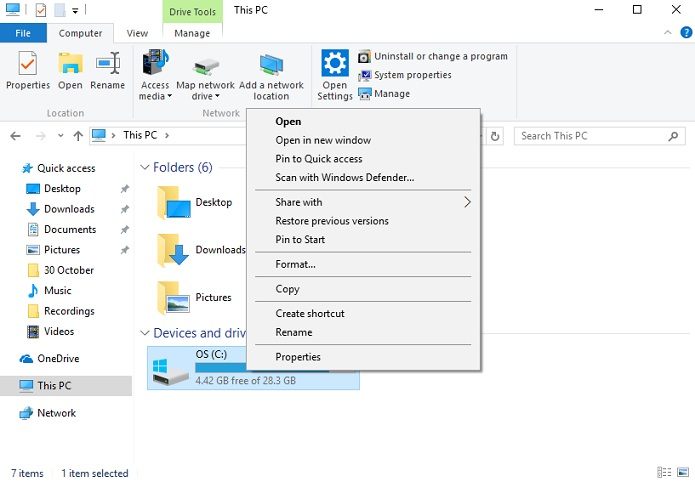
Paso 3 Ve a la pestaña de "Herramientas" y presiona el botón de "Comprobar".
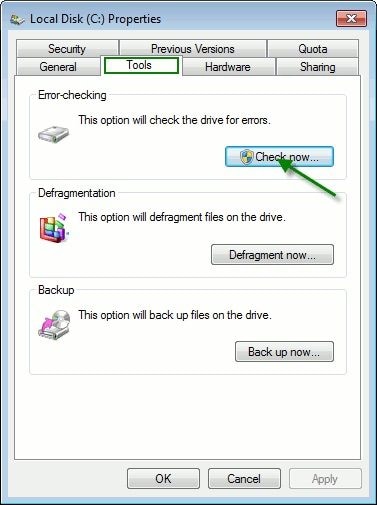
Paso 4 Ahora presiona el botón Analizar y marca ambos botones. Presiona el botón de Inicio cuando termines.
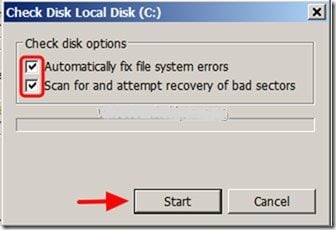
Paso 5 En caso de que estés usando el dispositivo que quieres reparar, puedes programar una comprobación de disco para más tarde.

Método 2: Ejecuta la utilidad Check Disk usando el Símbolo del Sistema
Paso 1 Abre el símbolo del sistema presionando la tecla de Windows + R y escribiendo 'cmd'.
Paso 2 Cuando hayas abierto el símbolo del sistema, escribe 'chkdsk %drive letter5 /f /r' y presiona Enter.
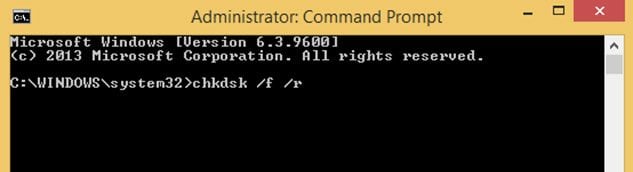
Paso 3 Cuando escribas el comando arriba mencionado, verás un mensaje de advertencia preguntando si deseas forzar un desmontaje en el volumen. Debes presionar "n" para negar esta solicitud. Esto te llevará al siguiente mensaje de advertencia preguntando si te interesaría programar un check disk (comprobación de disco) para esta unidad más adelante. Presiona la tecla "y" para aceptar la solicitud y reinicia tu ordenador.
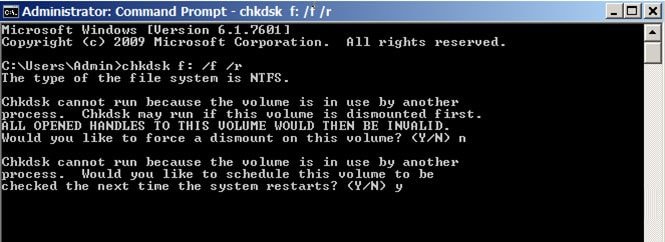
Paso 4 Cuando el ordenador se haya reiniciado, iniciará el check disk. Dale algo de tiempo para que finalice.
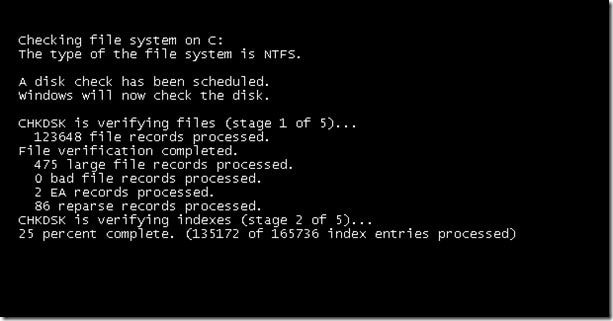
Paso 5 Al finalizar, puede consultar el archivo de registro para conocer los errores corregidos por la utilidad de comprobación de disco.
Parte 3: Cómo recuperar archivos de datos perdidos del disco duro
En caso de que no puedas reparar problemas del disco duro con chkdsk, es posible que quieras formatear la unidad. En ese caso, tendrías que usar algún software de recuperación de datos para recuperar datos del disco duro. Hay diferentes aplicaciones que ofrecen este tipo de funcionalidad, pero si buscas la mejor de todas, debes probar el software de recuperación de datos de Wondershare. Viene con varias notables funciones, incluyendo:

Tu Software Seguro y Confiable para Recuperar Particiones de Mac
- Recupera archivos perdidos o eliminados, fotos, audios, música, correos electrónicos de cualquier dispositivo de almacenamiento de manera efectiva, segura y completa.
- Permite recuperar datos de papeleras de reciclaje, discos duros, tarjetas de memoria, memorias USB, cámaras digitales y videocámaras.
- Permite recuperar datos por eliminación repentina, formateo, daño del disco duro, virus, fallas del sistema en diferentes situaciones.
Teniendo en cuenta las secciones mencionadas anteriormente, se puede concluir que Check Disk es una utilidad muy efectiva y útil para reparar diferentes problemas relacionados con el disco duro. En caso de que no puedas reparar algún problema usando la utilidad Check Disk, se recomienda formatear tu unidad y recuperar tus datos usando algún tipo de software de recuperación de datos como Recoverit. Esta es la única manera de hacer que el disco duro sea utilizable sin tener que perder tus archivos de datos importantes.
Problemas de disco duro
- Recuperar disco duro
- 1.Recuperar disco duro formateado
- 2.Recuperar disco duro dañado
- 3.Recuperar disco duro gratis
- 4.Recuperar disco no detectado
- Reparar disco duro
- 1.Reparar sectores defectuosos
- 2.Restaurar disco duro a máxima capacidad
- 3.Reparar datos de disco duro
- Formatear disco duro
- Consejos para disco duro





Alfonso Cervera
staff Editor